同步視頻教程:http://www.bt68f.cn/video/play2018022688.html
如何打開地方坐標系(獨立坐標系)文件:http://www.bt68f.cn/video/play20180731107.html
相關幫助:如何打開TXT、DAT、EXCEL文件?
打開地方坐標系視頻教程:http://www.bt68f.cn/video/play20180731107.html
注意:(中文亂碼)為了打開的中文不出現亂碼,保存DXF文件請選擇如下的選項

點擊軟件左上角【文件】,打開dxf文件,也可以直接將文件拖入bigemap里面,自動打開。如下圖:
在彈出的對話框中,點擊【瀏覽】,找到要打開的數據,點擊【打開】如下圖:

然后【選擇】坐標投影,注意:選擇坐標投影的時候一定要知道你的DXF數據是西安80或者北京54或者CGCS2000或者其他的坐標系,然后在選擇對用【地區】,如下圖:【幫助:如何選坐標投影?】,本次打開的是坐標系北京54坐標系,對應的坐標位置是中央子午線117度,如下圖:

說明:需要套合的數據一般都是沒有轉換參數的,所以,不需要勾選七參數,直接【確定】打開數據。
點擊【確定】之后,經過數據加載,在BIGEMAP GIS Office軟件中顯示出設計的點、線、面等信息,如下圖:
在BIGEMAP GIS Office中放大打開的數據,我們可以看到有明顯的偏移,數據和地圖沒有完全的吻合,如下圖:
第二步:套合矢量數據和衛星圖像
由于我們要套合的是整個加載的“54-3”數據,因此,我們要選擇整個加載的數據文件,然后點【右鍵】,彈出對話菜單,選擇菜單里面的【套合】,如下圖:

彈出如下對話框:
通過打開的矢量文件數據與地圖(底圖)對比,我們找到3個控制點(矢量數據對應到地圖上應該在什么位置),如下圖:
上圖中三個控制點的位置(右邊紅色框住的三個位置)分別是:【1'移動到1】、【2'移動到2】、【3'移動到3】。
首先點擊【增加控制點】,然后鼠標點擊1'的位置按住鼠標拖到到1的位置;同樣,再次點擊【增加控制點】,將鼠標從2'的位置拖到到2的位置,3'拖動到3的位置,完成之后如下圖:
(注意:控制點不一定非得選擇三個點,一般兩個點就可以了,但是間隔必須遠一點,一般選擇套合范圍靠近四個角的地方來篩選控制點,本例中只是為了描述方法,這么近的三個點實際不可取。)
三個控制點選擇完成,然后點擊上圖中的【套合】,矢量數據會根據你選擇的控制點自動進行套合,如下圖:

從上圖中可以看出,我們通過套合之后,矢量圖已經完全和地圖(底圖)重疊在一起,這樣就完成了對矢量數據坐標的糾偏,即現在的坐標就是真實準確的經緯度坐標。
然后我們可以將配準好的矢量數據進行保存。(DXF、KML、KMZ、SHP等等任意格式,西安80、北京54、CGCS2000都可以),如下圖:
當然,我們也可以直接在BIGEMAP GIS Office軟件中對打開的數據進行二次編輯,比如增加、修改、點線面或者顏色、粗細等等,然后再保存。
技術咨詢QQ:384720499 咨詢電話:400-028-7262
相關幫助:如何打開TXT、DAT、EXCEL文件?



 在線客服(直接聊)
在線客服(直接聊)